Amazon Music er en streamingplatform tildelt Amazon Prime-medlemmer, som giver dem mulighed for at lytte til 100 millioner sange verden over. Oven i det giver denne streamingplatform sine brugere adgang til podcasts og radiostationer uden gebyrer. Med dens omfattende funktioner, såsom dens evne til at oprette en afspilningsliste til forskellige lejligheder, gør adgang til disse sange offline, når du downloader dem, Amazon Prime Music mere lovende. I denne guide lærer du hvordan man downloader musik fra Amazon ved hjælp af Prime-versionen. Vi leverer også førsteklasses værktøjer og programmer til at bruge som et alternativ til at hente musik fra Amazon.
Del 1: Amazon Music Download med Amazon Prime-medlemskab
Med en tydelig atmosfære, som de fleste mennesker elsker musik, er Amazon Music Unlimited den bedste løsning for brugere, der ønsker at få adgang til millioner af sange med blot et par klik. Dette betalte abonnement giver brugerne frihed til at lytte til over to millioner sange uden afbrydelser, da det er fri for reklamer. Derudover har Amazon Music Prime en filtermulighed, hvis du vil opdage musik i forskellige genrer som jazz, RnB, country osv.
Du kan også gemme sangen efter eget valg eller albummet fra din yndlingskunstner til offline afspilning. Hvis du vil vide, hvordan du bruger Amazon Prime-musikdownload, er her, hvad du skal gøre.
Trin 1Åbn først din enheds Amazon Prime Music Bibliotek. Gå derefter til søgefeltet og skriv den sangtitel eller det album, du ønsker at gemme på din enhed.
Trin 2Når sangen vises på resultatsiden, kan du vælge Hent mulighed for sporet. Du kan indstille kvaliteten til Standard, Ultra HD, eller Rumlig lyd.
Trin 3Gå til sidst til sangen, klik på Flyde over menuen og vælg Hent knap. Hvis du ønsker at downloade alle sange fra Amazon Music, kan du også gøre den samme proces, når du downloader en afspilningsliste eller et album.

Del 2: Den bedste måde at fange Amazon-musik i høj lydkvalitet
En premium-konto på Music Amazon Prime er en forudsætning for at downloade musik fra Amazon. På grund af dette er nogle brugere begrænset til online streaming og har brug for adgang til de sange, de elsker, med en internetforbindelse. Men tag mod – den næste løsning i gennemgangen kan være den helt rigtige for dig. Med AVAide skærmoptager, kan du nu overvinde dine begrænsninger for Amazon Music download MP3.
AVAide Screen Recorder er en skærmoptager, der lader brugere ikke kun optage computeraktiviteter, men også er gearet med en lydoptager til at optage sange fra forskellige musikplatforme som Amazon Prime Music. På denne note kan programmet optage computerlyd af forskellig kvalitet fra 180 kbps op til 320 kbps. Hvad mere er, lader AVAide Screen Recorder dig afspille sangen i baggrunden, mens du udfører andet arbejde på din enhed, hvilket gør dine mange opgaver tålelige og nemme.
For den næste del, hvis du vil have det bedste alternativ til at downloade MP3 fra Amazon Music, skal du vide, hvordan du optager lydfilen med AVAide Screen Recorder.
Trin 1Få det alternative værktøj til at downloade Amazon Music
Først skal du installere programmet på din enhed ved at klikke på den passende Download-knap nedenfor. Når installationsprogrammet er gemt på din enhed, skal du trykke på dobbeltklik og køre værktøjet, indtil det endelig startes på din skærm.

PRØV DET GRATIS Til Windows 7 eller nyere
 Sikker download
Sikker download
PRØV DET GRATIS Til Mac OS X 10.13 eller nyere
 Sikker download
Sikker downloadTrin 2Vælg Audio Recording Parameters
På hovedgrænsefladen skal du vælge Lyd optager og tænd System lyd fra menuen for at indstille AVAide Screen Recorder til at optage musik fra Amazon Music Prime. Vi foreslår at glide af Mikrofon da den kan fange lyde i dine omgivelser.
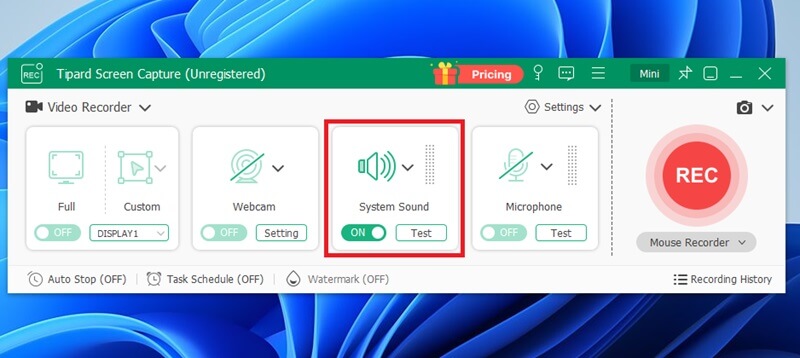
Trin 3Optag Amazon-musik
Når parameteren er indstillet, skal du trykke på REC knappen og vent på, at nedtællingen begynder. Bagefter skal du gå til Amazon Music Prime og afspille musikken efter eget valg. Når du har optaget musikken, skal du trykke på knappen Stop og fortsætte til Amazon-musikdownload-pc med AVAide Screen Recorder.
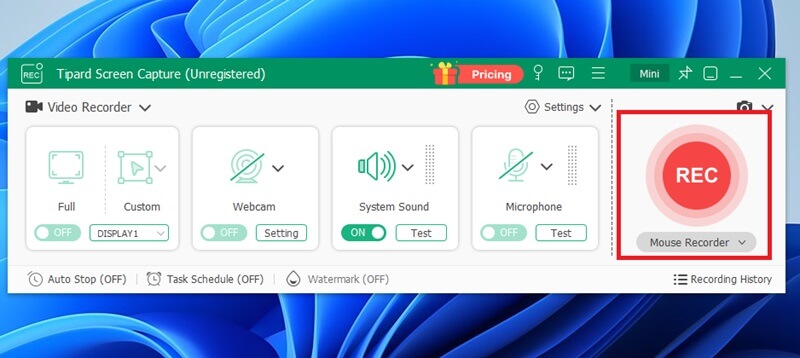
Trin 4Gem output
Før du gemmer dine optagelser, kan du lytte til den optagede musik ved at trykke på Spil knap. Du kan også justere eller trimme optagelsen ved at justere in- og out-play-hovederne. Vælg derefter filplaceringen for dit output og tryk Gemme.
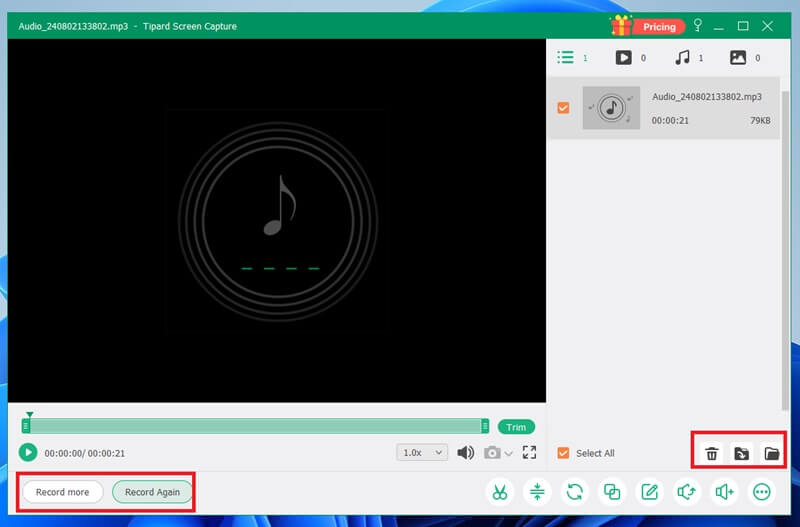
Del 3: Sådan downloader du musik fra Amazon med AudFree
AudFree er en af de stigende virksomheder, der tilbyder brugere forskellige løsninger til deres musik- og lydoptagelsesbehov. Med sine spektakulære værktøjer vil du helt sikkert finde et alternativ til, hvordan du downloader Amazon-musik. Med sin AudFree Audio Capture tilbyder den en løsning til at optage musik over online platforme, inklusive Amazon Prime eller ved at uploade din lydfil i værktøjet.
Desuden giver AudFree dig mulighed for at udforske lydoptagelsens verden. Når du henter numre fra radio eller online platforme, kan du sikre høj kompatibilitet og afspilningsoplevelse på dit output, da det henvender sig til over 100+ formater som MP3, WAV, AAC, OGG og AIFF, lige fra standard op til den højeste lydfil udvidelse på markedet. Oven i det har dette program en ID3 Tag-editor, hvor du kan administrere din trackoptagelse ved at lægge et albumcover og redigere musikdetaljer som sangkunst, årstal, genre og mere. Endelig kan AudFree intelligent fange lyd fra forskellige kilder som mikrofon og systemlyd samtidigt, eller du kan opdele optagelsen i uafhængige optagelser ved hjælp af dets detektormekanismer.
Her er, hvad du skal gøre med AudFee Audio Capture som dit Amazon Prime Music-downloadalternativ.
Trin 1Klik på knappen Vælg/Tilføj en app på værktøjet, og tilknyt Amazon Music Prime som din kilde, når du optager spor eller en sang. Alternativt kan du bruge træk-og-slip-funktionen.
Trin 2Inden optagelsen skrider frem, skal du indstille din optagelsespræference ved at gå til optagelsespanelet. Derfra kan du tilføje titel, kvalitet og lydparametre som Sample rate, encoder og bitdybde til dit output. Når du er færdig, skal du trykke på knappen Opret og anvend.
Trin 4Du kan lytte til dine optagelser individuelt ved at trykke på Preview-knappen. Tryk derefter på knappen Gem for at finde optagelsen i din lokale mappe. Du kan også gå til Historik-panelet for at se listen over de optagelser, du har oprettet med programmet.

Del 4: Amazon Music Download til MP3 med KeepVid Online
Et af dine klogeste valg til at downloade alle sange fra Amazon Music er at få fat i en online musikdownloader. KeepVid Online hjælper dig med at gemme lyd af høj kvalitet fra forskellige online platforme, hvilket sikrer tilfredshed med din afspilningsoplevelse. Derudover er KeepVid Video Downloader et multi-platform værktøj, der angiver dets tilgængelighed på computere og håndholdte enheder som iPads og mobile enheder.
En mere fremragende funktion ved værktøjet er, at du kan bruge dens søgelinje til at finde de sange, du ønsker at downloade. KeepVid Online Downloader kan producere de 10 bedste resultater fra forskellige websteder og gemme sangen med det samme. På den anden side kan du indsætte linket til den ønskede sang i motoren for at angive din målfil. Endelig kræver KeepVid Online ingen registreringsproces eller gebyrer, før du kan nyde dens robuste funktioner, når du downloader Amazon Music.
Trin 1Åbn KeepVid Onlines officielle hjemmeside, og vent på, at den indlæses i din browser. Gå derefter til Amazon Prime Music og kopier linket til den musik, du ønsker at gemme.
Trin 2Indsæt derefter linket i søgelinjen i KeepVid Online og tryk på knappen Go. Vent på resultaterne, og musikken vises på resultatsiden.
Trin 3Til sidst skal du vælge det format du ønsker, uanset om det er MP3 eller MP4. For at fortsætte skal du trykke på Download for at gemme Amazon-musikken på din enhed.

Her er tips og tricks til Download MP3 fra Amazon Music. At kende disse platforme gør det mindre krævende at gemme musik på din enhed. Amazon Music Prime giver dig mulighed for at gemme sange direkte på din enhed. På den anden side er tredjepartsprogrammer som AVAide Screen Recorder også bedst, hvis du har brug for flere lydoptagelser.
Fang det bedste øjeblik med AVAide Screen Recorder. Screencast, tilpas og del på få sekunder.
Optag lyd
- Optag computerlyd på Audacity
- Anmeldelse af Chrome Audio Capture
- Bedste software til lydoptagelse
- Bedste stemmeoptager til Android
- Optag en podcast på computer og telefon
- Sådan optager du stemme på Mac ved hjælp af de 3 bedste løsninger
- Optag lyd fra computeren på 3 spektakulære måder
- Sådan optager du iPhone-opkald: Fantastiske teknikker at følge




